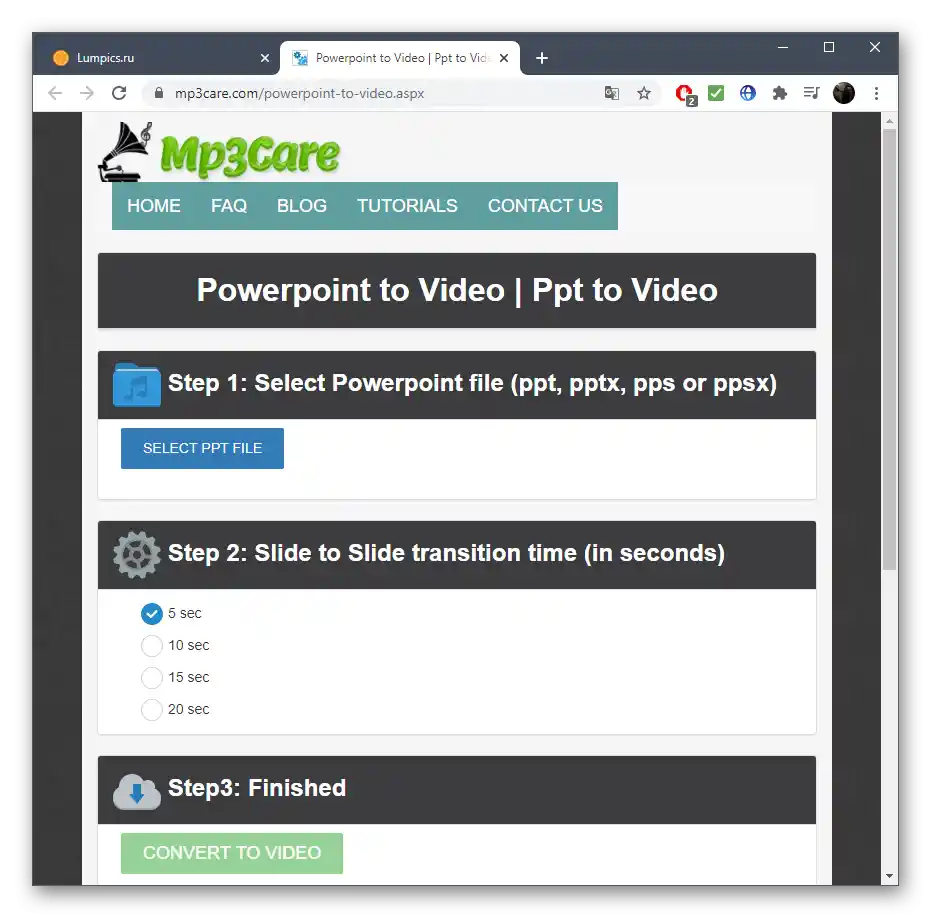المحتوى:
الطريقة 1: الوظيفة المدمجة في PowerPoint
إذا كنت قد أنشأت العرض التقديمي في برنامج Microsoft PowerPoint, فلا يوجد معنى للنظر في خيارات أخرى لتحويل هذا النوع من الوثائق إلى فيديو، حيث أن الوظيفة المدمجة فيه تتيح لك حفظ الفيديو مباشرةً بصيغة MPEG-4. للقيام بذلك، يجب اختيار صيغة التصدير المناسبة وضبط الإعدادات الإضافية. ستجد التعليمات التفصيلية حول ذلك في مقال آخر على موقعنا عبر الرابط أدناه.
لمزيد من المعلومات: إنشاء فيديو من عرض PowerPoint
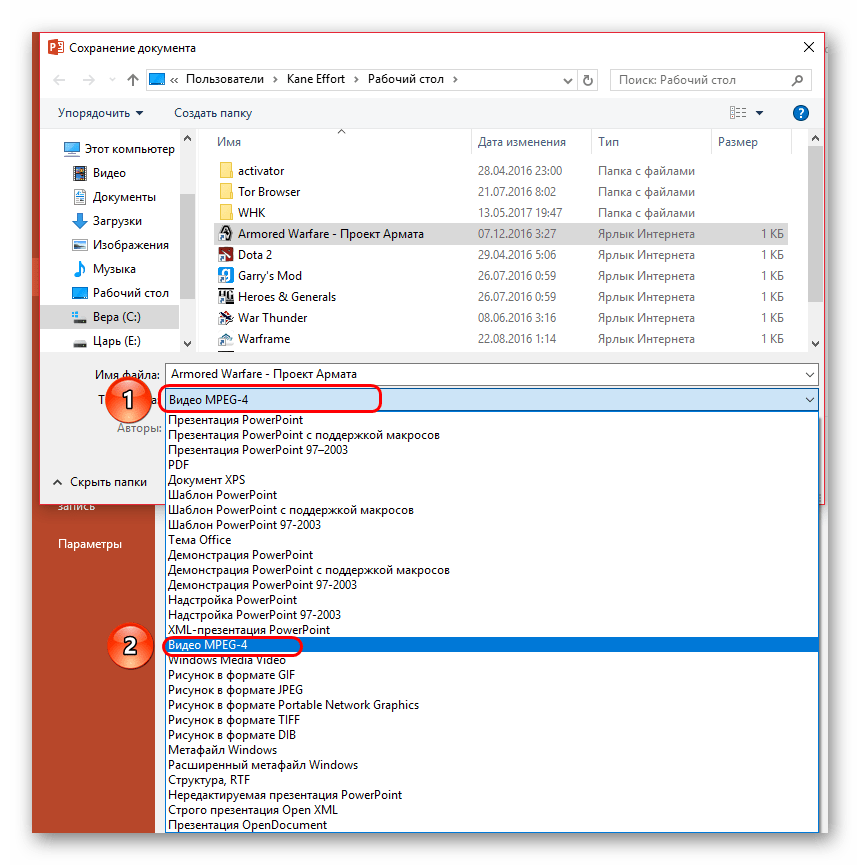
الطريقة 2: برامج التحويل
توجد برامج خاصة لتحويل العروض التقديمية إلى فيديو مع إعدادات إضافية. هذه الطريقة مناسبة إذا لم يكن PowerPoint مثبتًا على الكمبيوتر أو إذا تم إنشاء المشروع في برنامج آخر لا يدعم مثل هذا التنسيق للتصدير. كمثال مناسب، سننظر في برنامج Movavi PowerPoint to Video Converter، من اسمه يمكن فهم الأغراض التي تم تصميم هذا الحل من أجلها.
انتقل إلى تحميل Movavi PowerPoint to Video Converter من الموقع الرسمي
- استخدم الرابط أعلاه لتنزيل النسخة التجريبية المجانية من Movavi PowerPoint to Video Converter لمدة أسبوع، وهو ما يكفي تمامًا لإنجاز المهمة المطلوبة.بعد بدء التشغيل، سيظهر المعالج، حيث اضغط على "عرض" للانتقال إلى اختيار ملف العرض التقديمي.
- في النافذة التي تظهر، ابحث عن هذا العنصر في "مستعرض الملفات" وانقر عليه مرتين بزر الفأرة الأيسر.
- انتقل إلى الخطوة التالية أو قم أولاً بتغيير المجلد لحفظ الملف.
- الخطوة الثانية - إعدادات العرض التقديمي، حيث يمكنك تغيير دقة الشاشة، إما باختيار خيار جاهز أو تحديده يدويًا، وتعيين وقت تغيير الشرائح.
- إذا كان العرض التقديمي يحتوي على موسيقى، فإن تسجيل الصوت غالبًا ما يكون غير ضروري، ولكن إذا كنت ترغب في تسجيله، قم بتفعيل الخيار المناسب في الخطوة التالية.
- في النهاية، حدد تنسيق الفيديو للحفظ وافتح إعداداته للتعديل الدقيق على الملف الشخصي.
- في النافذة الجديدة، ستظهر إمكانية تغيير الترميز، تنسيق تدفق الصوت وحجم الفيديو.
- عند الانتهاء، انقر على "تحويل"، مما سيبدأ هذه العملية.
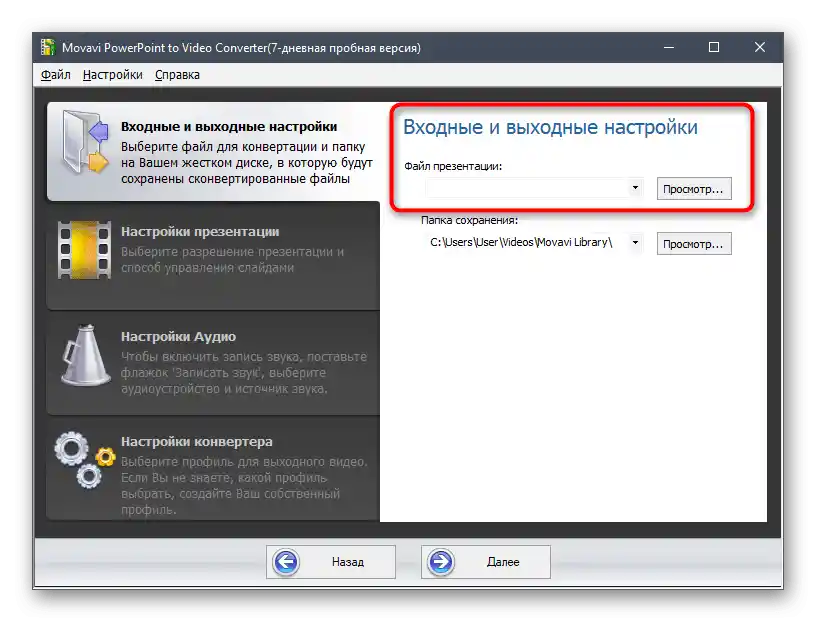
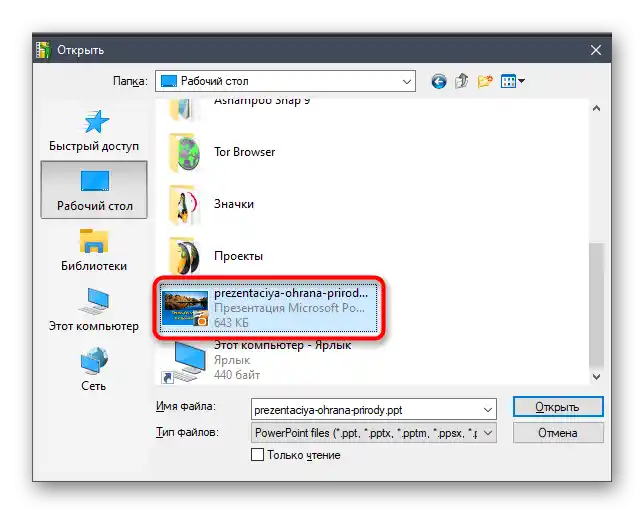
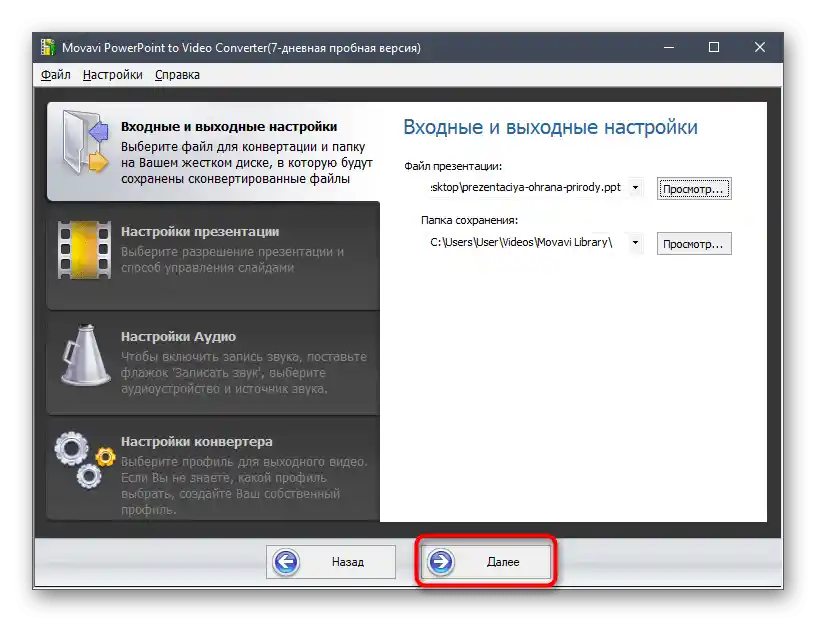
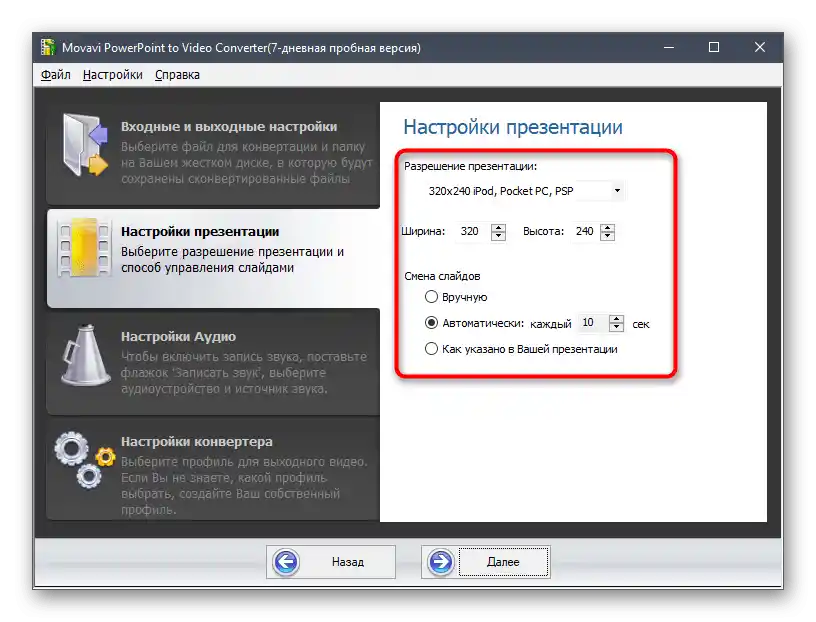
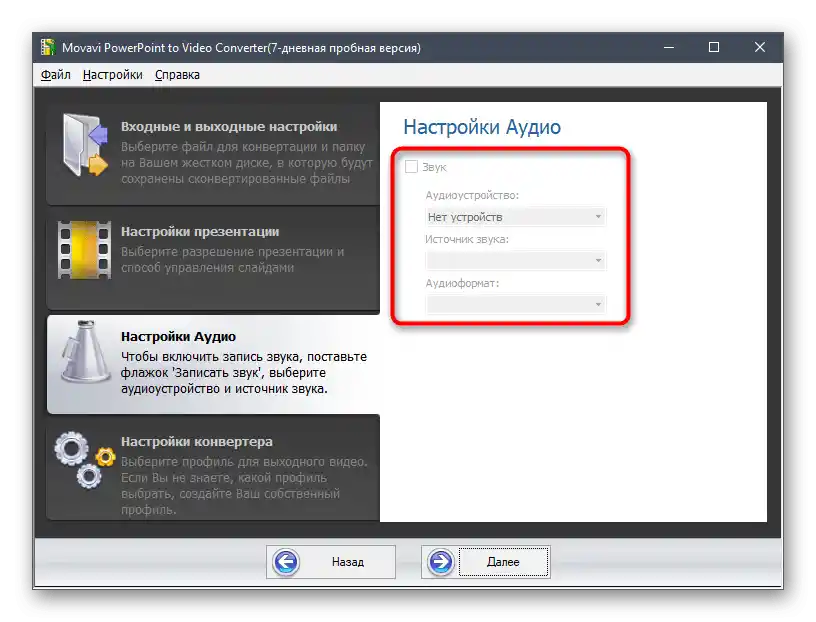
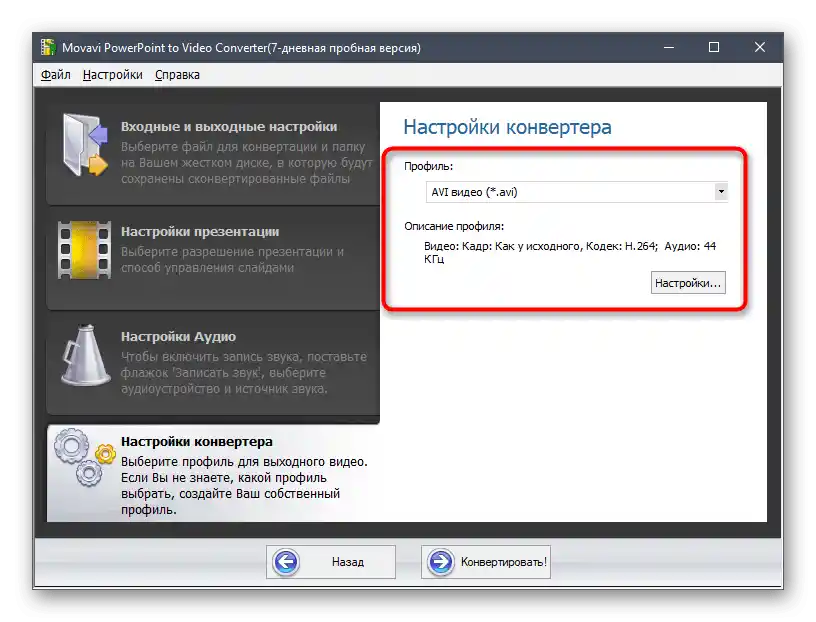

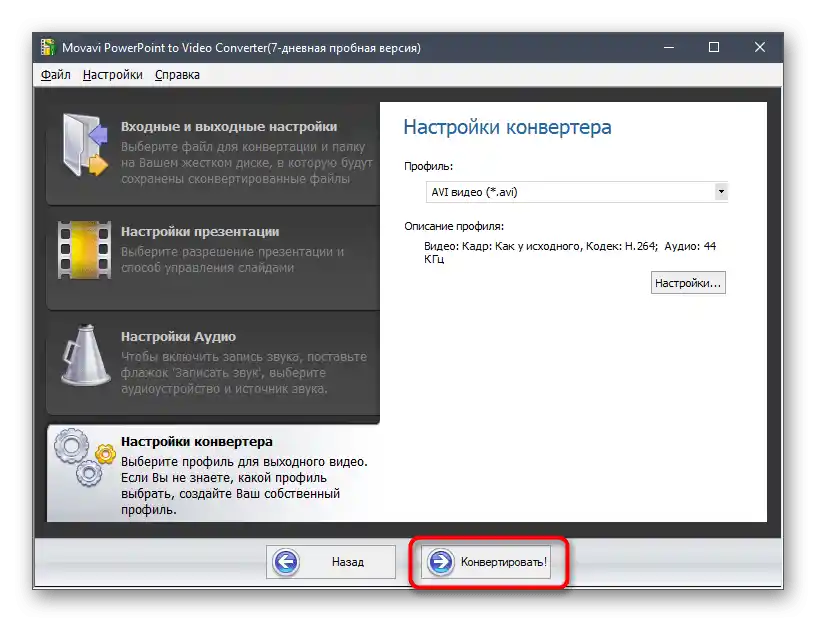
انتظر حتى تكتمل عملية التحويل وتأكد من مشاهدة الفيديو الجاهز للتحقق من صحة العملية المنفذة.
الطريقة 3: الخدمات عبر الإنترنت
ليس جميع المستخدمين راضين عن الخيار الذي يتطلب تحميل برنامج على الكمبيوتر لتحويل العرض التقديمي إلى فيديو. أحيانًا يكون من الأسهل فتح المتصفح والعثور على موقع يحتوي على الوظائف المناسبة لذلك، وهو ما نقترح القيام به إذا كنت لا ترغب في استخدام الطريقة السابقة. يمكنك الاطلاع على وصف لخدمتين عبر الإنترنت شائعتين قادرتين على تحويل العرض التقديمي إلى فيديو في المقالة الموجودة في الرابط أدناه.
لمزيد من التفاصيل: تحويل العرض التقديمي إلى فيديو عبر الإنترنت